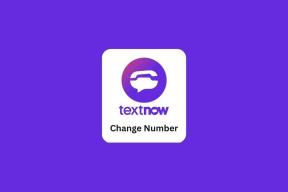لقد عطلت الخيار "عندما ألتقط نافذة ، أظهر ما يمكنني محاذاته بجانبه" ، والآن اختفت النافذة المنبثقة المزعجة. لم أكن أعرف أن هذا كان ممكنًا ، شكرًا جزيلاً لك!
تعطيل Snap Pop-Up أثناء نقل Windows
منوعات / / November 28, 2021
تعطيل Snap Pop-Up أثناء نقل Windows: هذه مشكلة مزعجة للغاية في نظام التشغيل Windows 10 حيث إذا قمت بإمساك نافذة لتحريكها ، فسيظهر تراكب منبثق في المكان الذي نقرت فيه ويسهل التقاطه على جوانب الشاشة. عادةً ما تكون هذه الميزة غير مجدية ولن تسمح لك بوضع Windows كما تريد لأنه عندما تسحب النافذة إلى المنطقة حيث تريد وضع هذا التراكب المنبثق في المنتصف ويمنعك من وضع النافذة في المكان الذي تريده موقعك.

على الرغم من تقديم ميزة Snap Assist في Windows 7 والتي تتيح للمستخدمين عرض تطبيقين جنبًا إلى جنب دون أي تداخل. تأتي المشكلة عندما يوصي Snap Assist تلقائيًا بشغل الموضع من خلال إظهار التداخل وبالتالي إنشاء الانسداد.
الحل الأكثر شيوعًا لإصلاح المشكلة هو إيقاف تشغيل snap أو aerosnap في إعدادات النظام ، ومع ذلك ، لا يبدو أنه يقوم بإيقاف تشغيل Snap تمامًا ويخلق مشكلة جديدة. لذلك ، دون إضاعة أي وقت ، دعنا نرى كيفية إصلاح هذه المشكلة فعليًا بالطرق المدرجة أدناه.
محتويات
- تعطيل Snap Pop-Up أثناء نقل Windows
- الطريقة الأولى: حاول تعطيل Snap Assist
- الطريقة 2: تعطيل تلميحات حول Windows
- الطريقة الثالثة: تعطيل جهاز تقسيم الشاشة على جهاز كمبيوتر Dell
- الطريقة الرابعة: تعطيل قسم سطح المكتب على كمبيوتر MSI
تعطيل Snap Pop-Up أثناء نقل Windows
تاكد من إنشاء نقطة استعادة فقط في حالة حدوث خطأ ما.
الطريقة الأولى: حاول تعطيل Snap Assist
1. اضغط مفتاح Windows + I لفتح الإعدادات ثم انقر فوق نظام.

2. من القائمة اليمنى حدد تعدد المهام.
3. قم بإيقاف تشغيل زر التبديل لـ "رتب النوافذ تلقائيًا عن طريق سحبها إلى جانب الشاشة أو أركانها" إلى تعطيل Snap Assist.
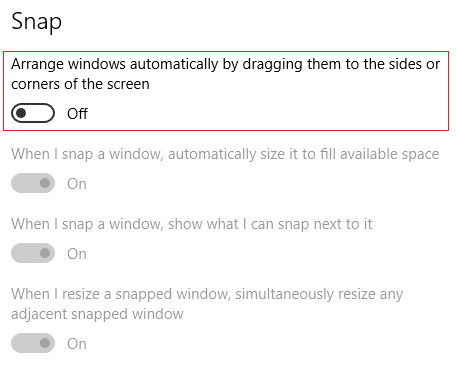
4. أعد تشغيل الكمبيوتر لحفظ التغييرات. هذا سيساعدك تعطيل Snap Pop-Up أثناء نقل Windows داخل سطح المكتب الخاص بك.
الطريقة 2: تعطيل تلميحات حول Windows
1.اضغط على مفتاح Windows + I لفتح الإعدادات ثم انقر فوق نظام.

2. من القائمة اليمنى حدد الإخطارات والإجراءات.
3. قم بإيقاف تشغيل زر التبديل لـ "احصل على إشعارات من التطبيقات والمرسلين الآخرين" إلى تعطيل اقتراحات Windows.
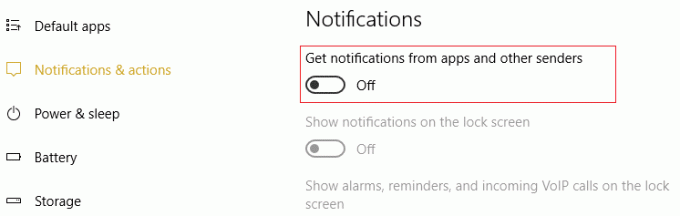
4. أعد تشغيل الكمبيوتر لحفظ التغييرات.
الطريقة الثالثة: تعطيل جهاز تقسيم الشاشة على جهاز كمبيوتر Dell
1. من شريط المهام ، انقر فوق Dell PremierColor وانتقل خلال الإعداد إذا لم تكن قد قمت بذلك بالفعل.
2. بمجرد الانتهاء من الإعداد أعلاه انقر فوق خيارات متقدمة في الزاوية اليمنى العليا.
3. في نافذة خيارات متقدمة ، اختر ملف عرض الفاصل علامة تبويب من القائمة اليمنى.

4. الآن قم بإلغاء تحديد Display Splitter في المربع وأعد تشغيل جهاز الكمبيوتر الخاص بك.
الطريقة الرابعة: تعطيل قسم سطح المكتب على كمبيوتر MSI
1.انقر فوق لون حقيقي من MSI رمز من علبة النظام.
2- اذهب إلى أدوات و قم بإلغاء تحديد قسم سطح المكتب على.
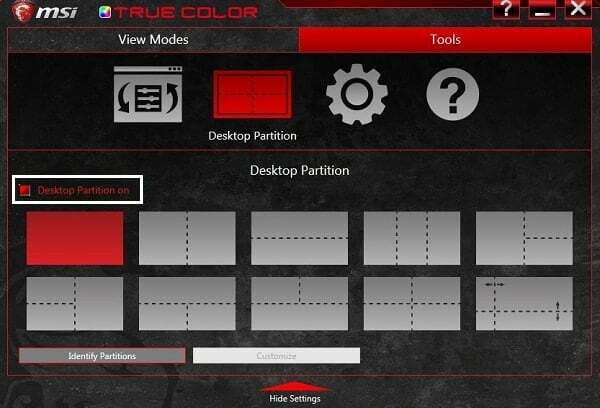
3- إذا كنت لا تزال عالقًا في المشكلة بعد ذلك قم بإلغاء تثبيت MSI True color تطبيق.
4. أعد تشغيل الكمبيوتر لحفظ التغييرات.
موصى به لك:
- 3 طرق للعثور على مفتاح منتج Windows
- إصلاح الخطأ 0x8007000e منع النسخ الاحتياطية
- إصلاح Windows Stuck on Splash Screen
- كيفية إنشاء نسخة احتياطية لصورة النظام في نظام التشغيل Windows 10
هذا كل ما تعلمته بنجاح كيفية تعطيل Snap Pop-Up أثناء نقل Windows إذا كان لا يزال لديك أي أسئلة بخصوص هذا الدليل ، فلا تتردد في طرحها في قسم التعليقات.
- ارينرد